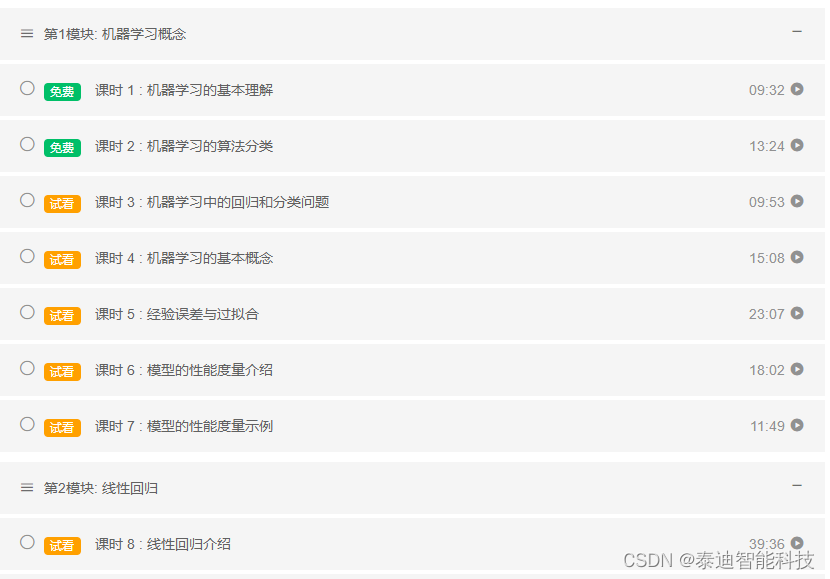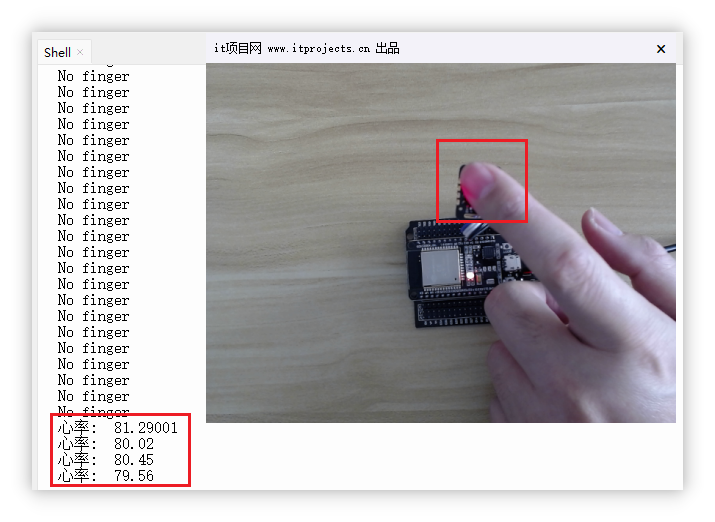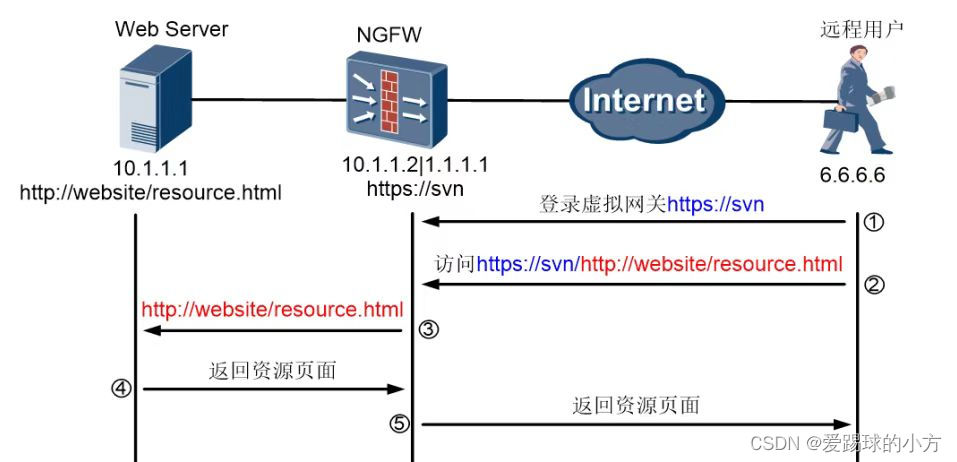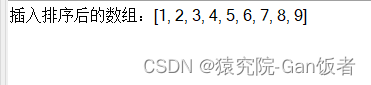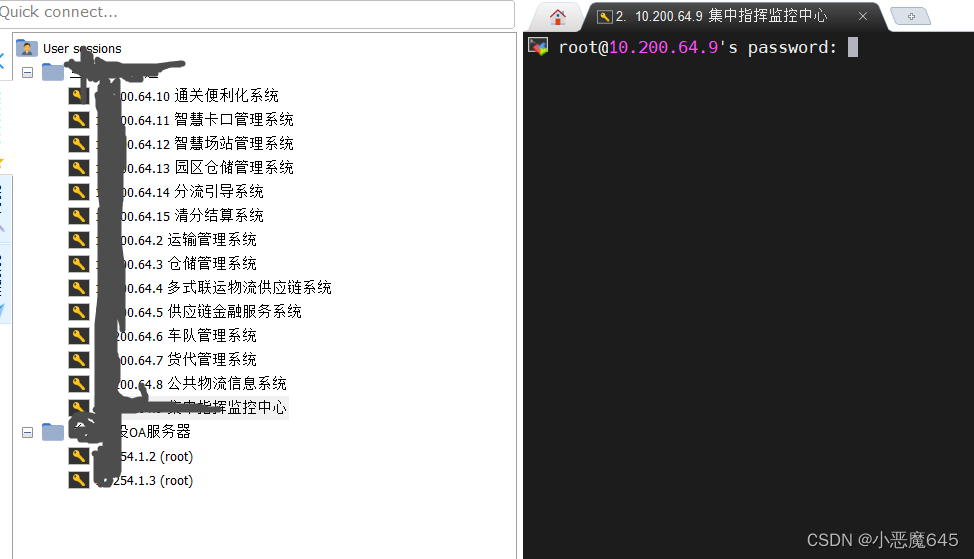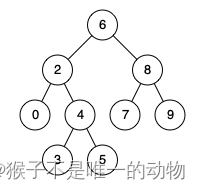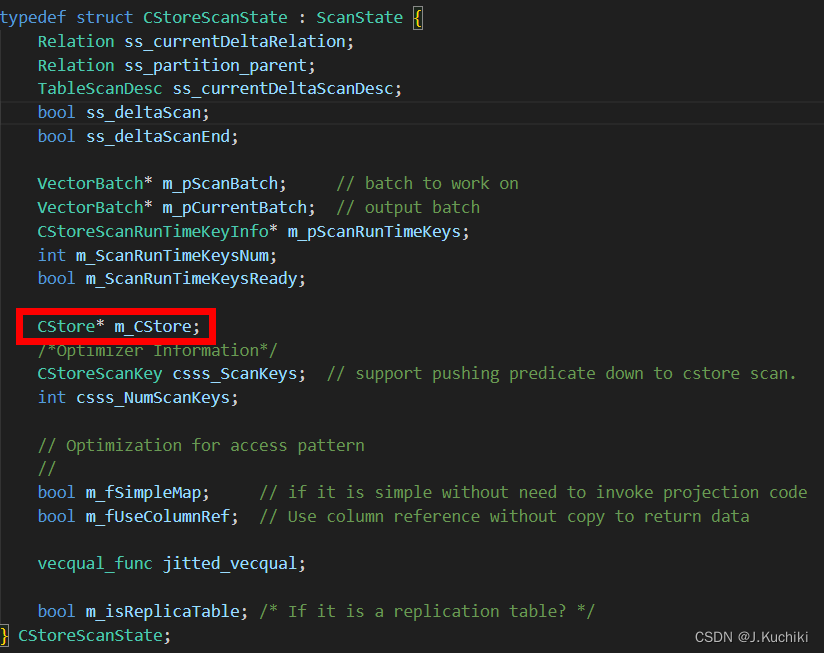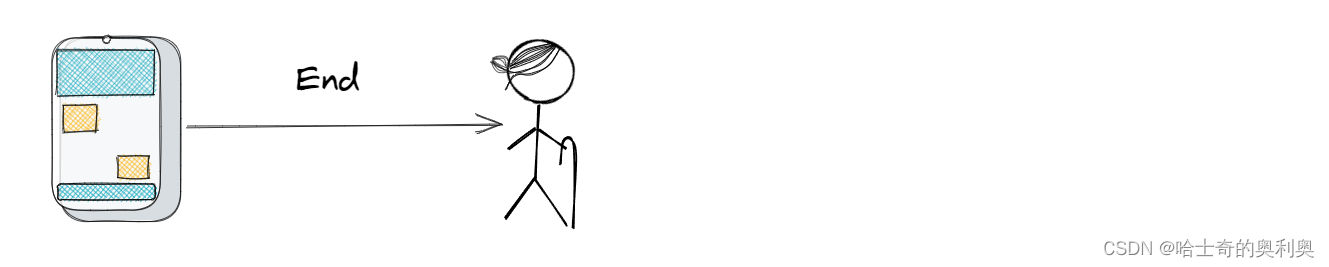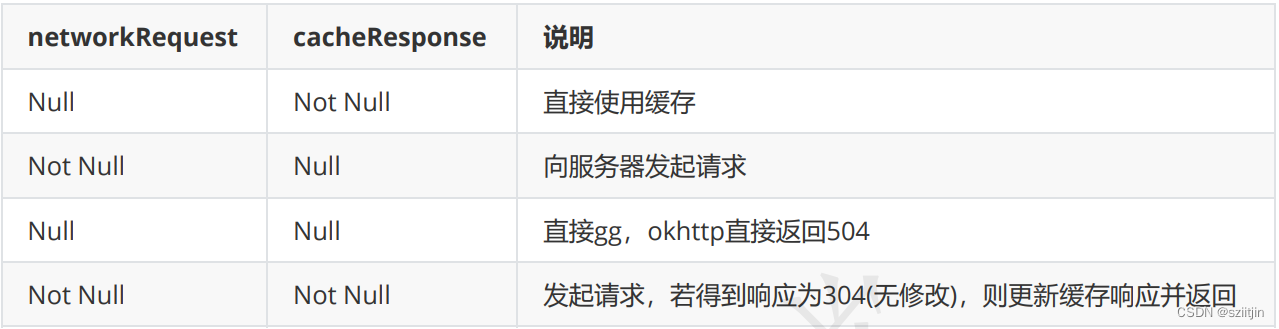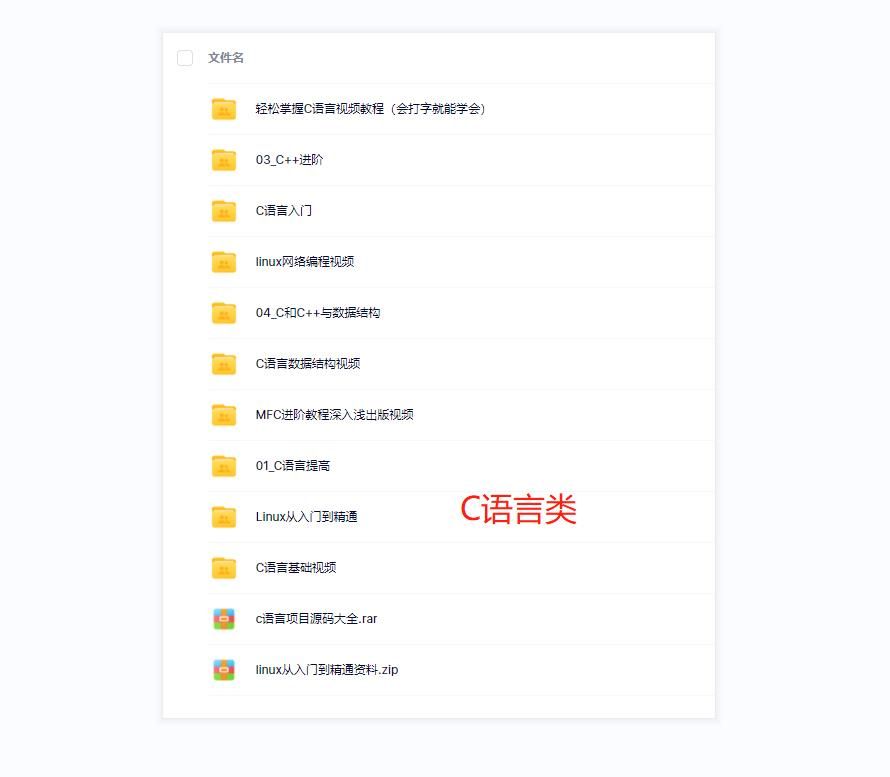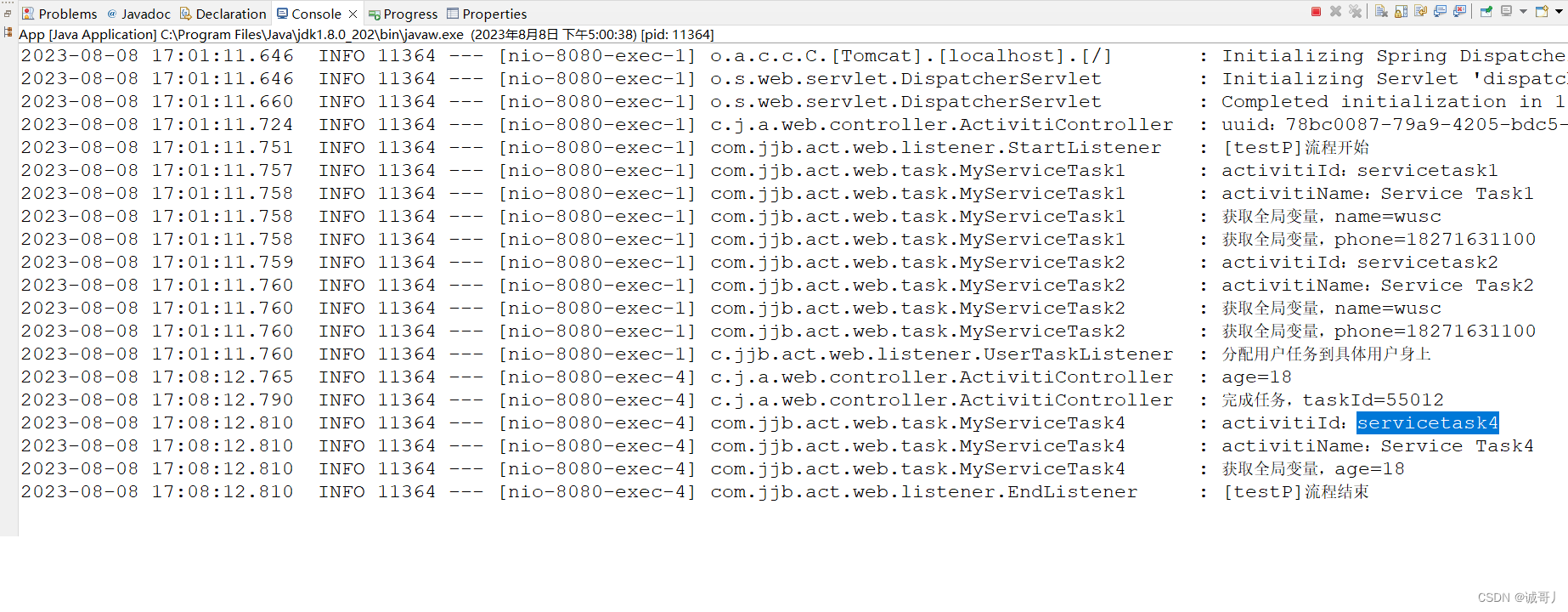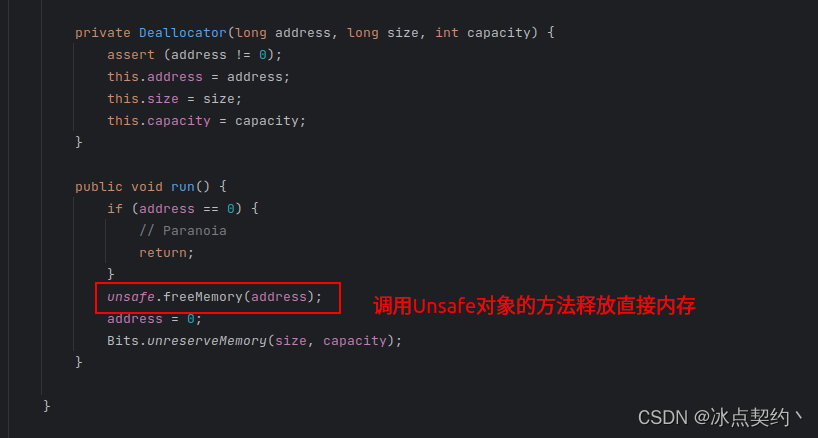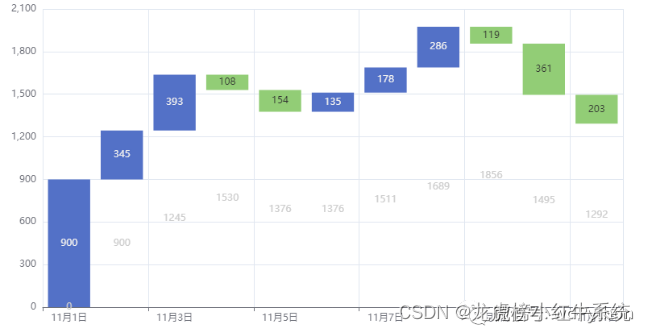文章目录
- 一、环境搭建
- 1.1 安装路径
- 1.2 mac arm
- 1.3 安装android studio
- 二、安装sdk
- 三、更新sdk
- 3.1 关闭代理
- 3.2 重新更新sdk
- 四、更新api
- 五、项目创建
- 六、gradle安装
- 七、avd
- 八、问题:build tools缺失
- 九、编译运行
- 小结
一、环境搭建
1.1 安装路径
windows:https://redirector.gvt1.com/edgedl/android/studio/install/2022.3.1.18/android-studio-2022.3.1.18-windows.exe
mac arm:https://redirector.gvt1.com/edgedl/android/studio/install/2022.3.1.18/android-studio-2022.3.1.18-mac_arm.dmg
1.2 mac arm
mac上在终端中使用uname -a查看mac是否为arm64。

1.3 安装android studio
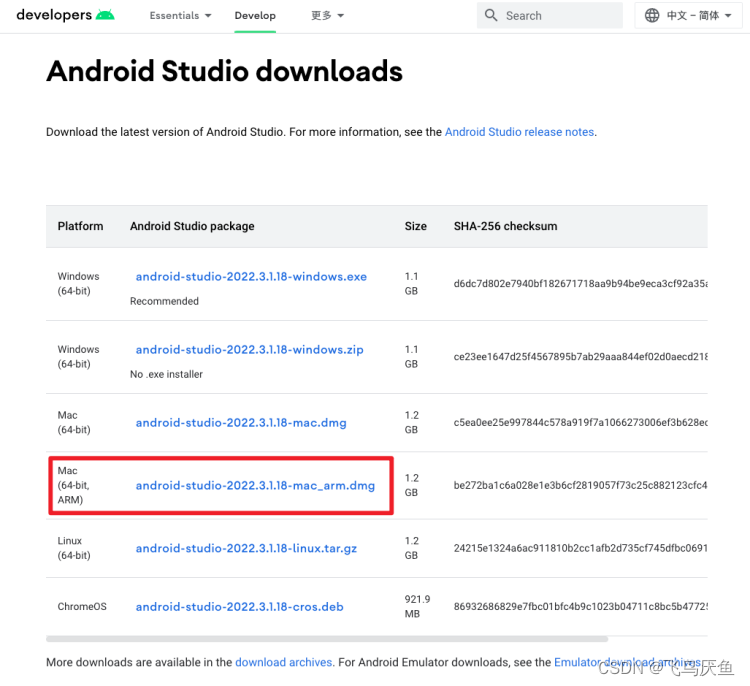
cmd line tools
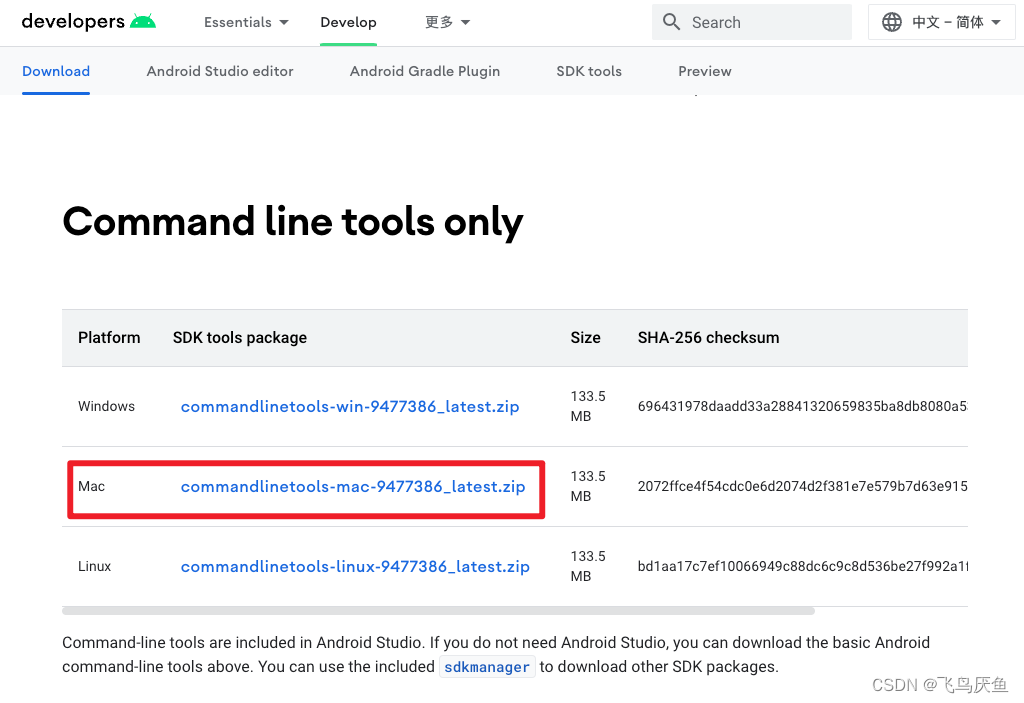
二、安装sdk
打开android studio可能提示找不到sdk,不用着急,先都点next,后面可以在打开setting中关闭代理再重开。
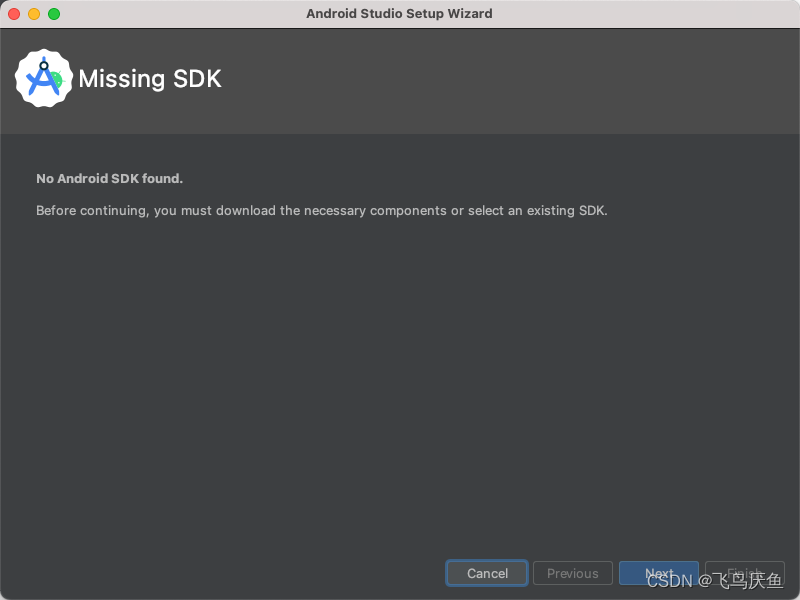
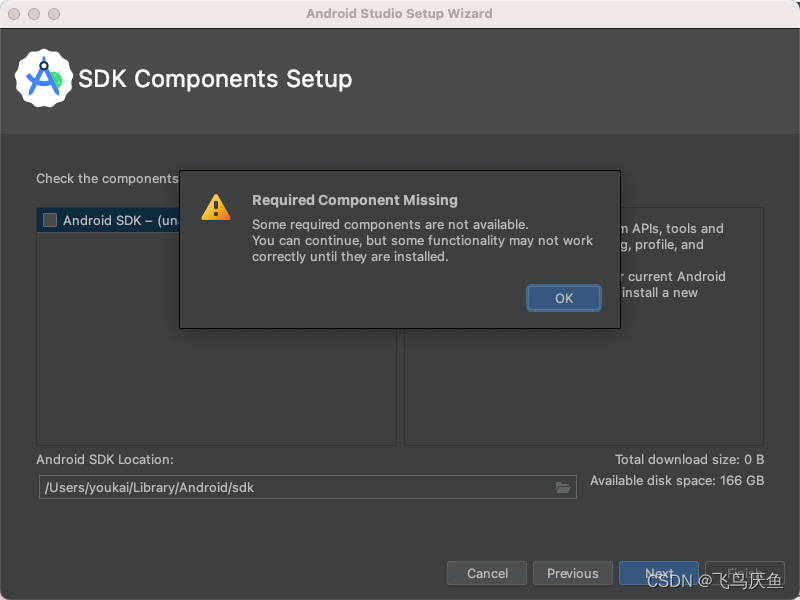
默认路径
/Users/youkai/Library/Android/sdk
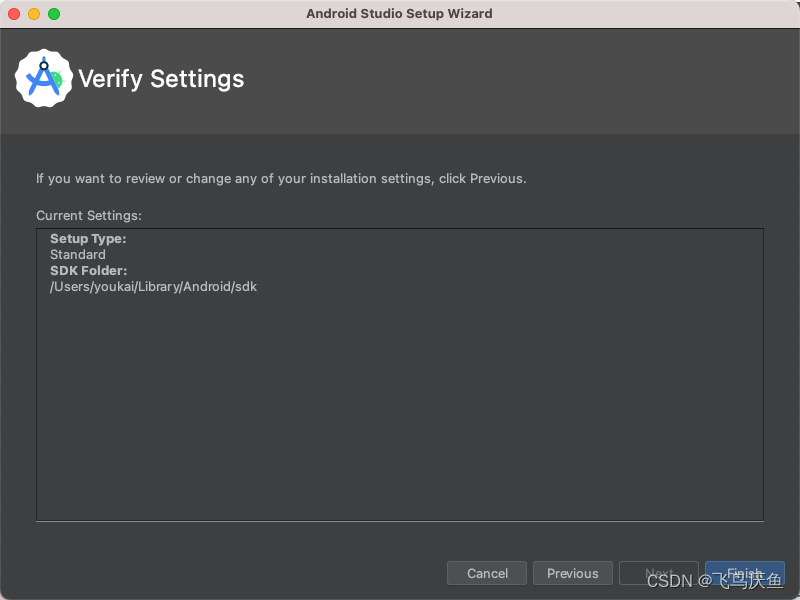
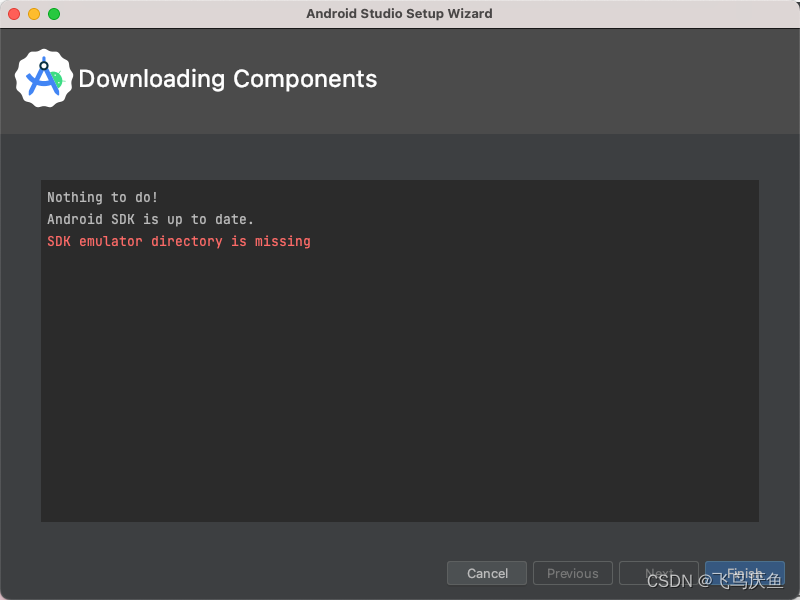
遇到问题:sdk没办法安装,之前卸载过,我删除了sdk下的目录。
三、更新sdk
3.1 关闭代理
Plugins – setting – HTTP Proxy setting – No proxy
需要先关闭代理,然后关闭stduio,重新打开就可以安装了
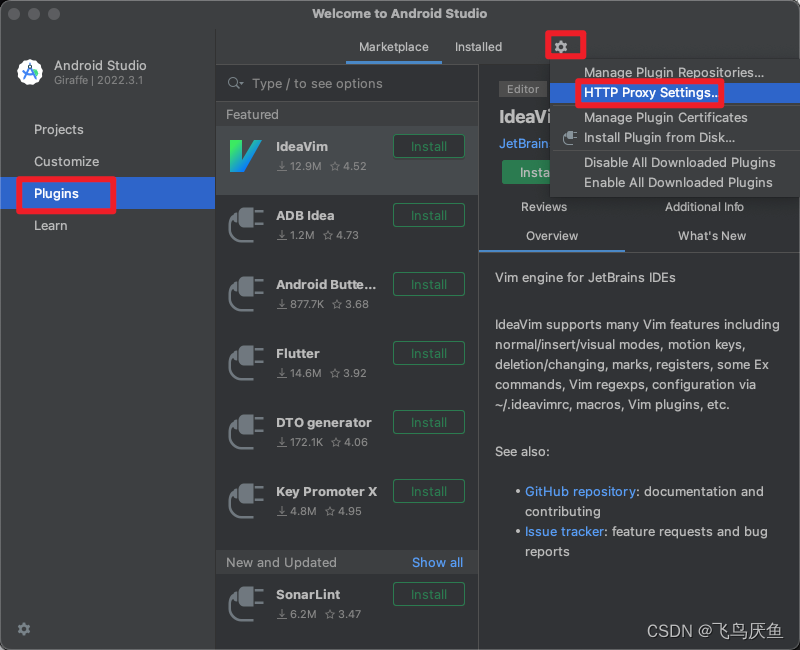
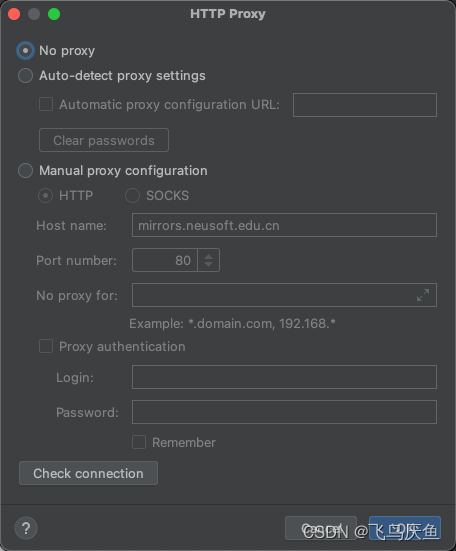
3.2 重新更新sdk
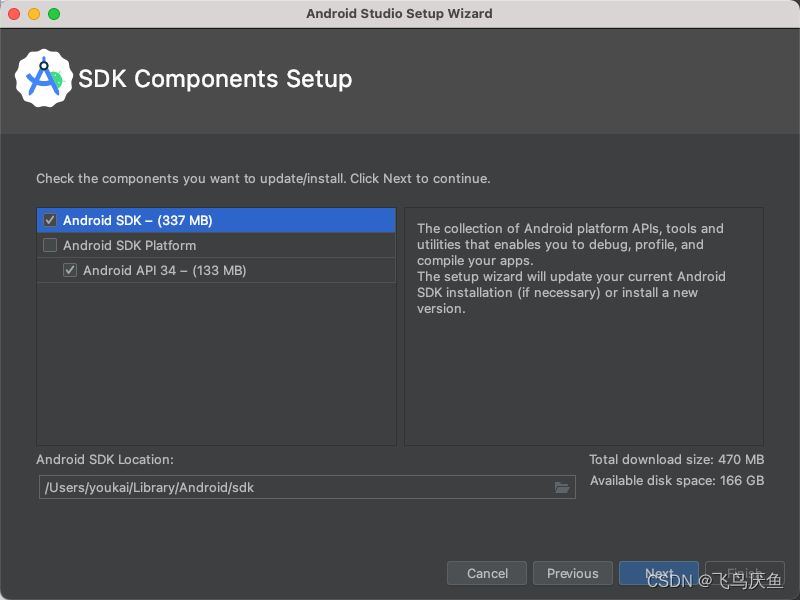
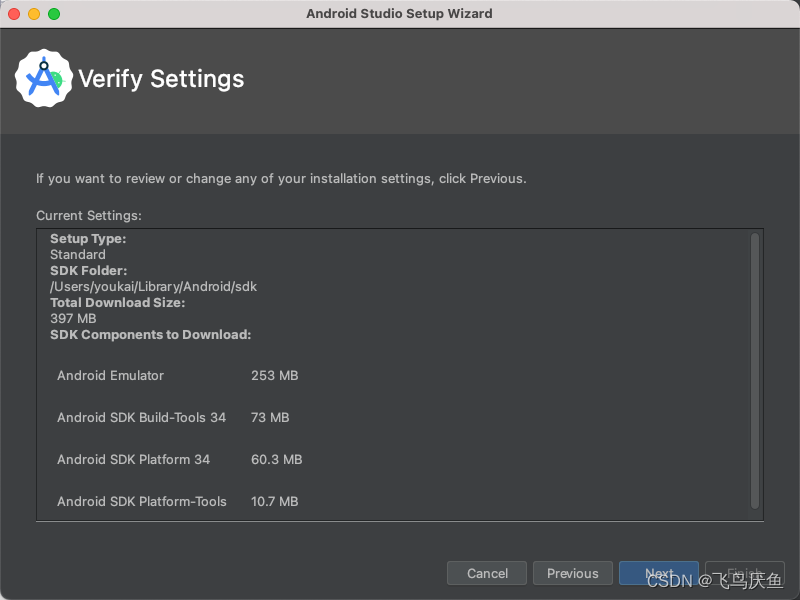
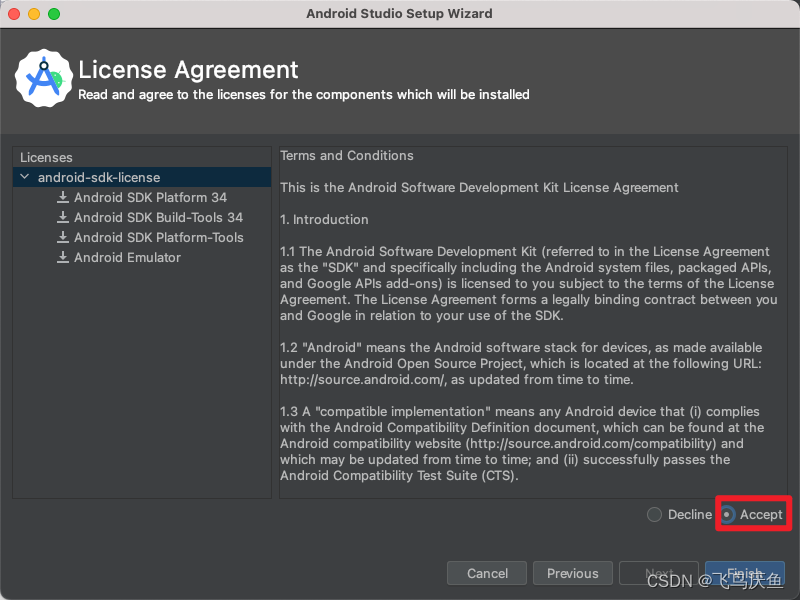
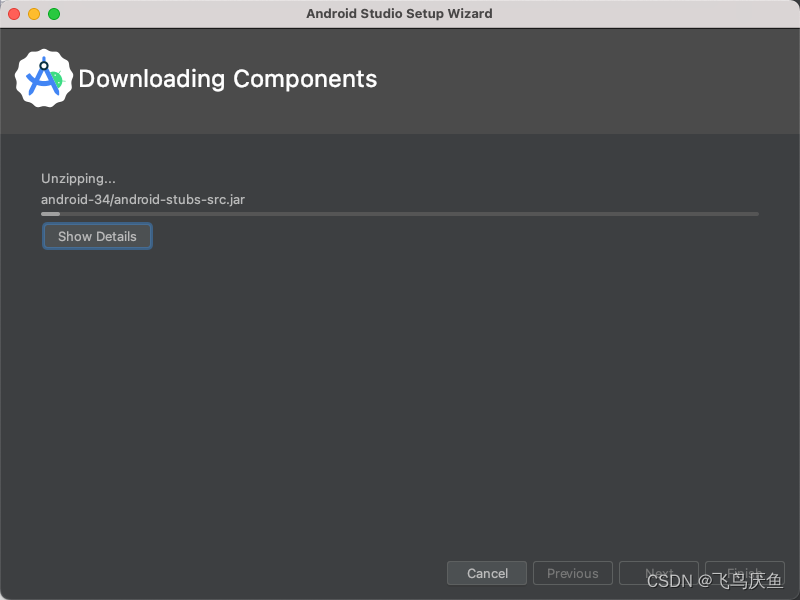
之后就可以自动更新了,更新结果如下
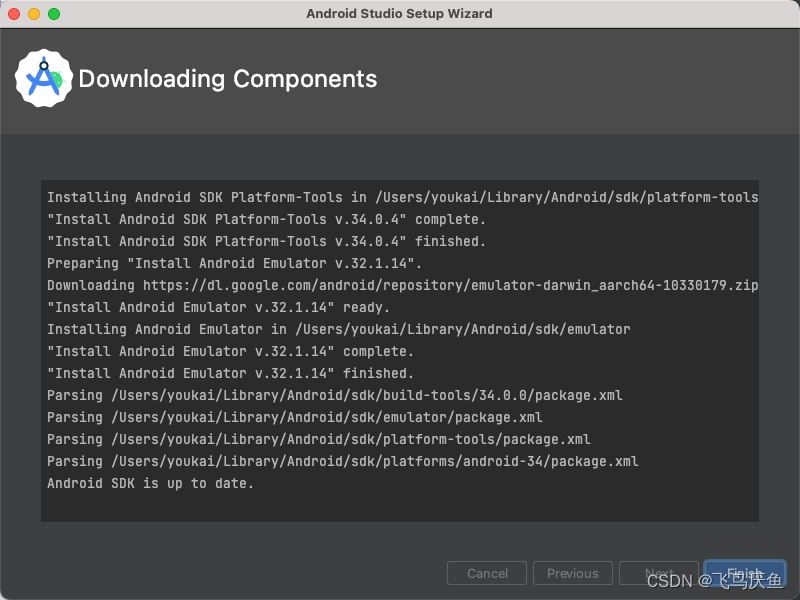
四、更新api
看你的项目需求,android12就是31,android13就选33.
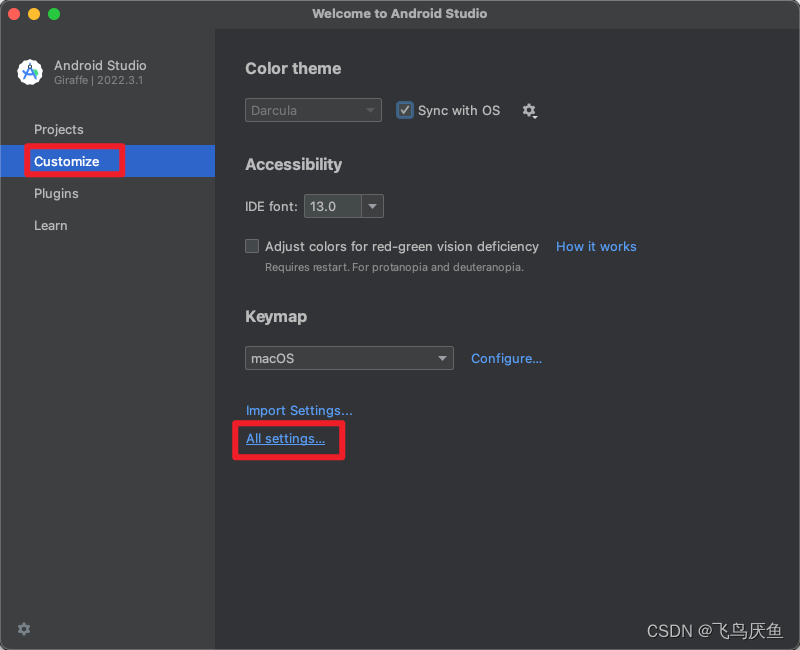
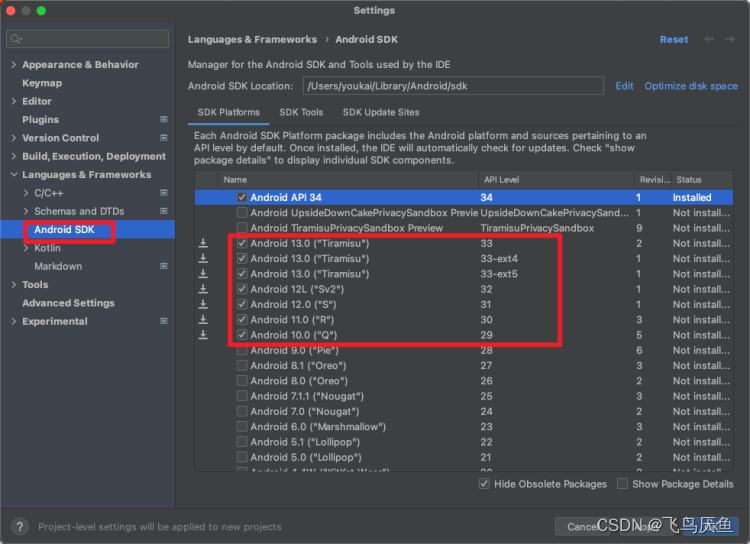
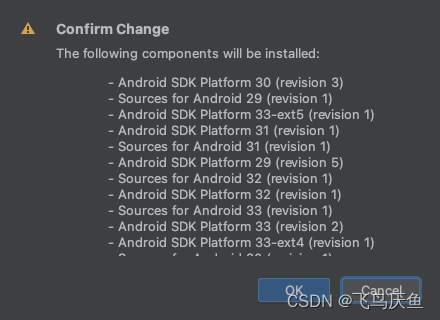
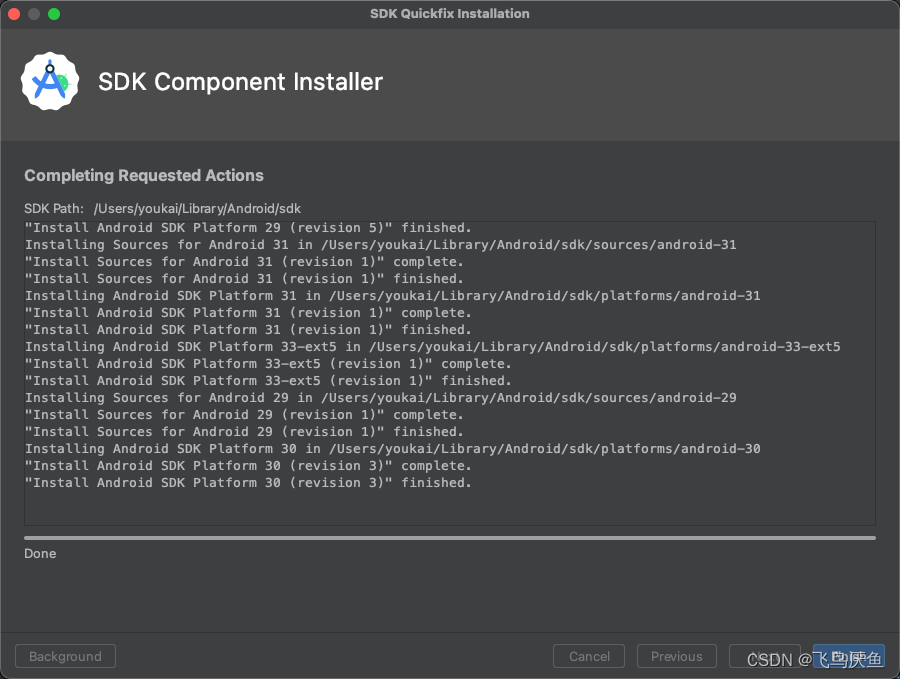
五、项目创建
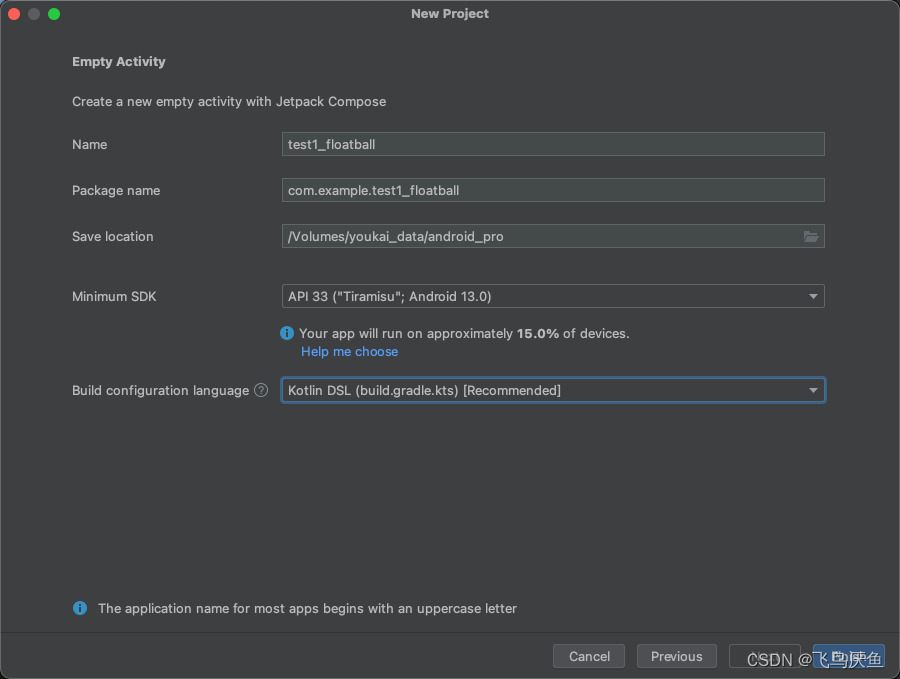
六、gradle安装
项目创建时会自动获取gradle,下载容易断开,可以自己下gradle,然后配置本地路径,不用每次都从网上下载。
https://www.jianshu.com/p/c0718c34060a
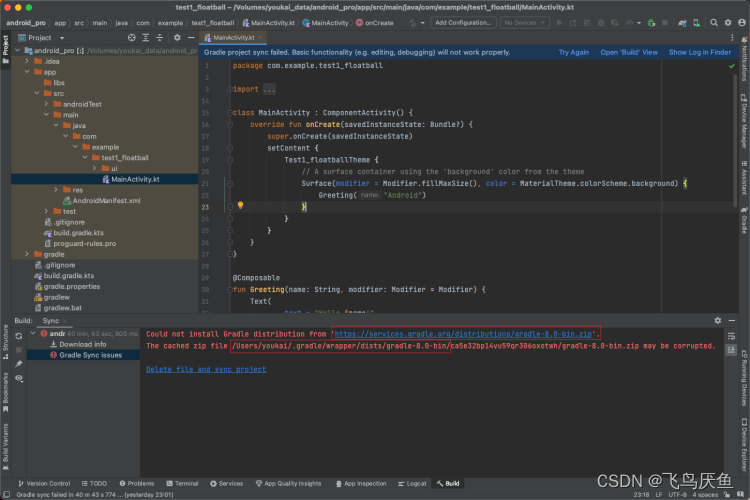
安装网址:https://services.gradle.org/distributions/
build.gradle.kts:https://www.jianshu.com/p/7d37f899d37c
默认使用的是网上下载的gradle,由于下载容易中断,可以直接下完后使用本地的文件
自己放到本地的目录,然后把文件夹拖到终端中就可以看到路径了。
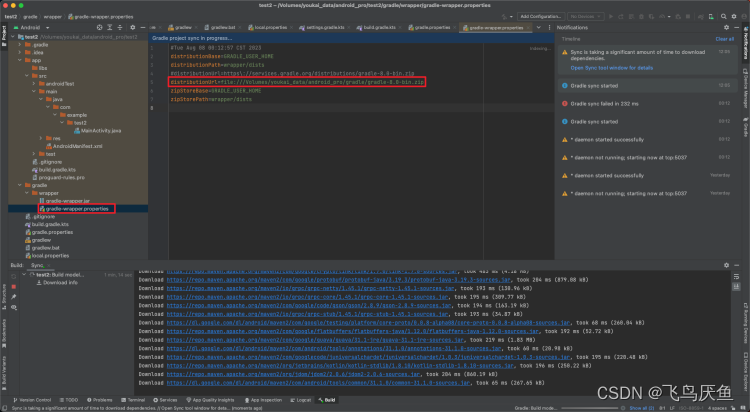
gradle-wrapper.properties
distributionUrl=file:///Volumes/youkai_data/android_pro/gradle/gradle-8.0-bin.zip
七、avd
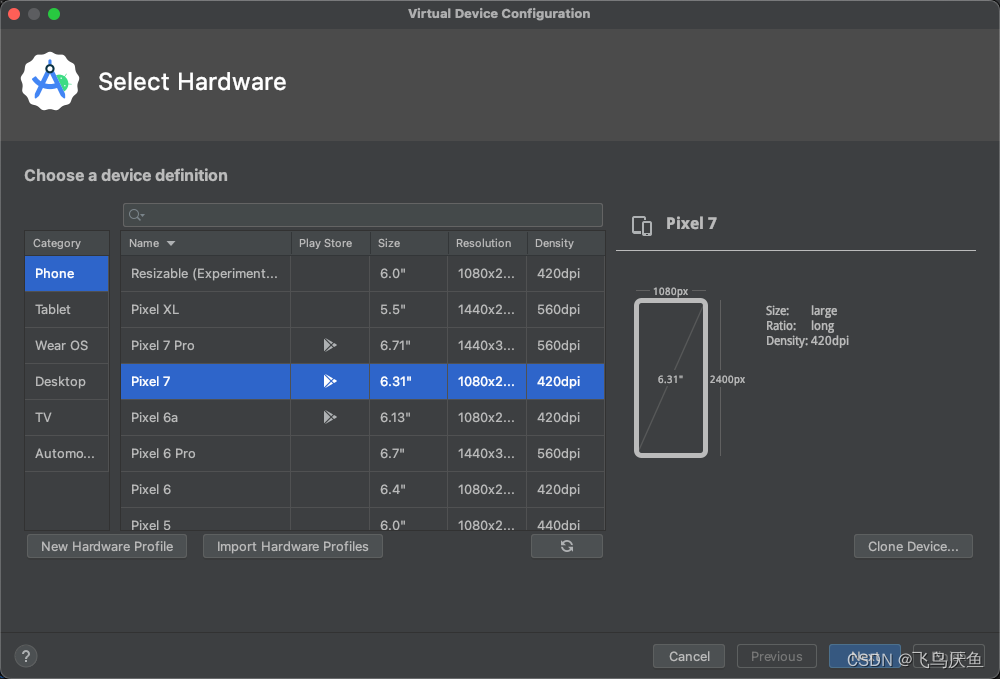
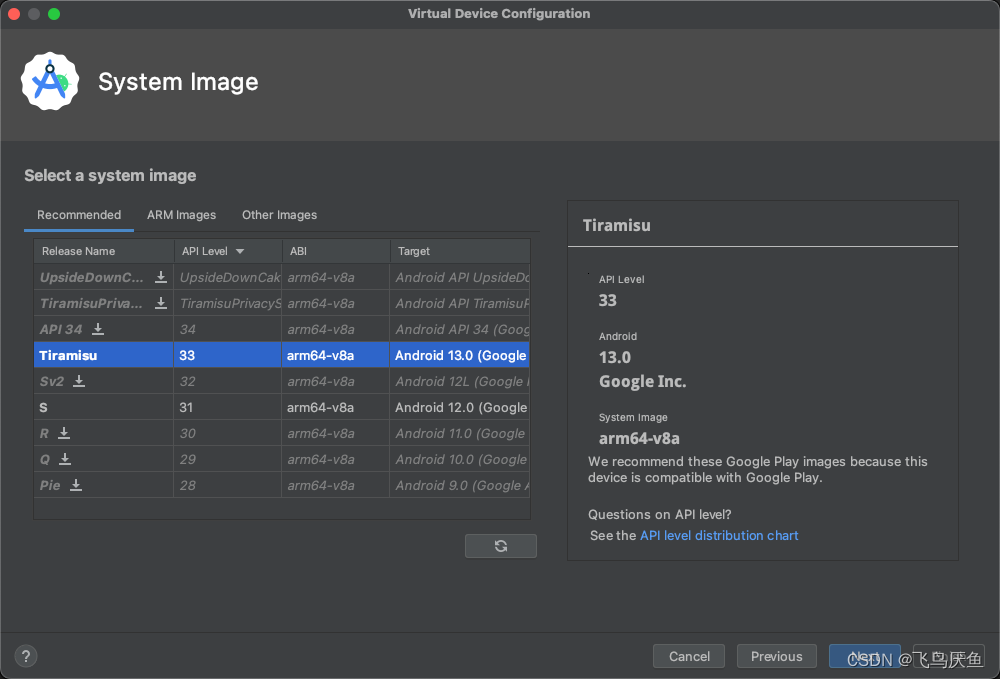
我下载过了,没下载就点击Tiramisu旁边的下载按钮。
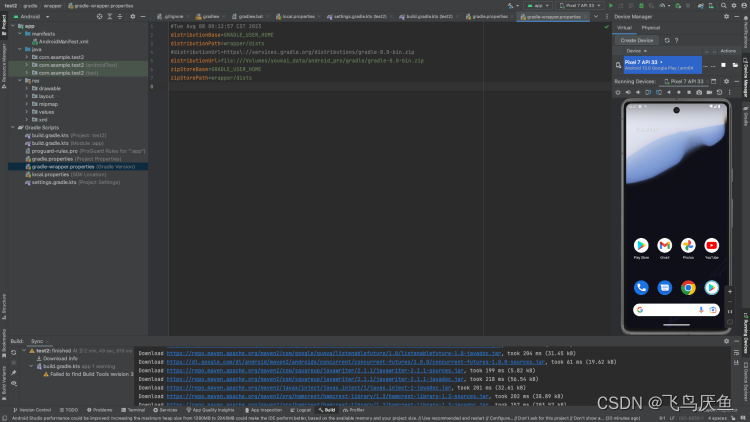
八、问题:build tools缺失
提示找不到build tools 33.0.1
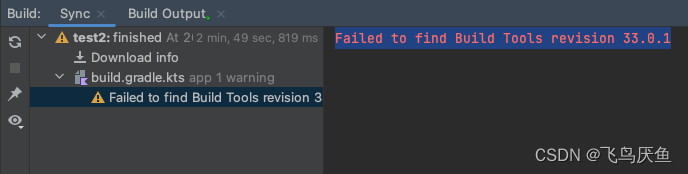
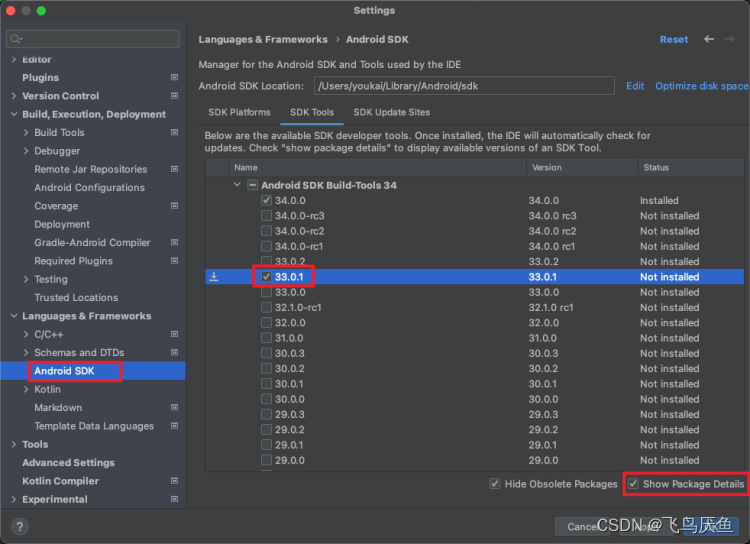
默认只会下载34,需要显示所有package信息,选中对应的tools即可
九、编译运行
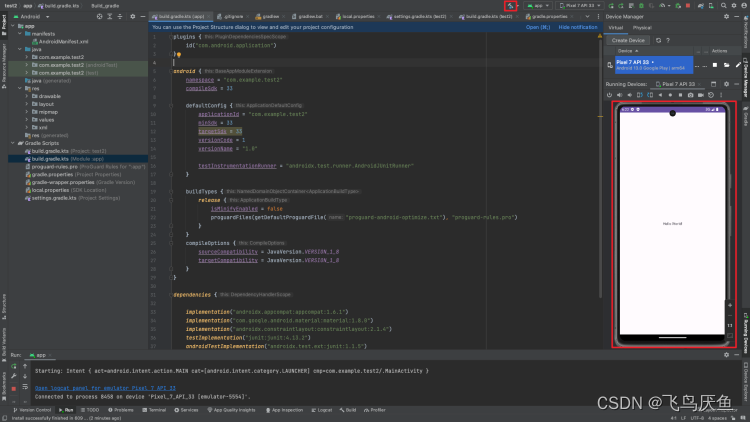
小结
至此,可以成功创建项目,编译及运行。
mac上开发还是挺顺利的。